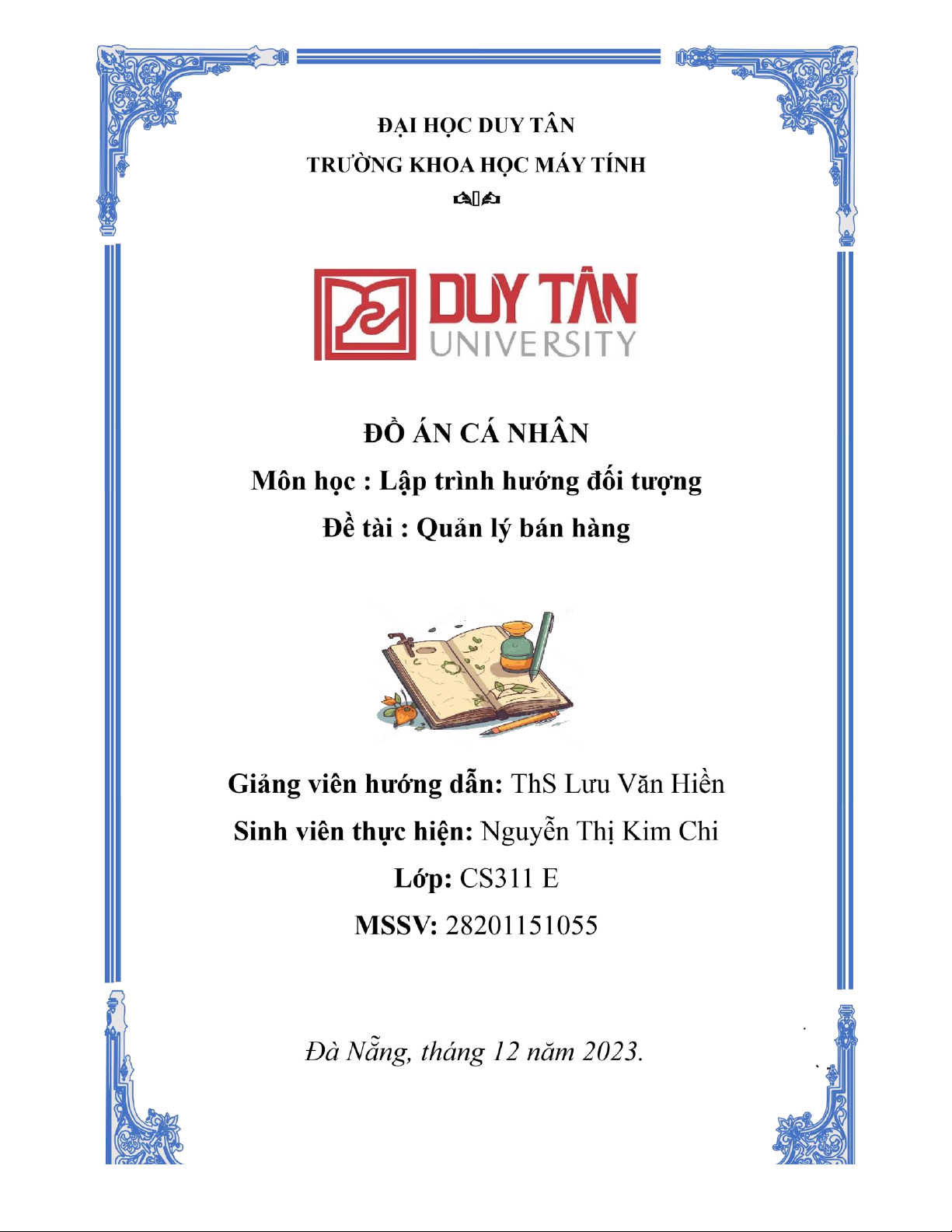
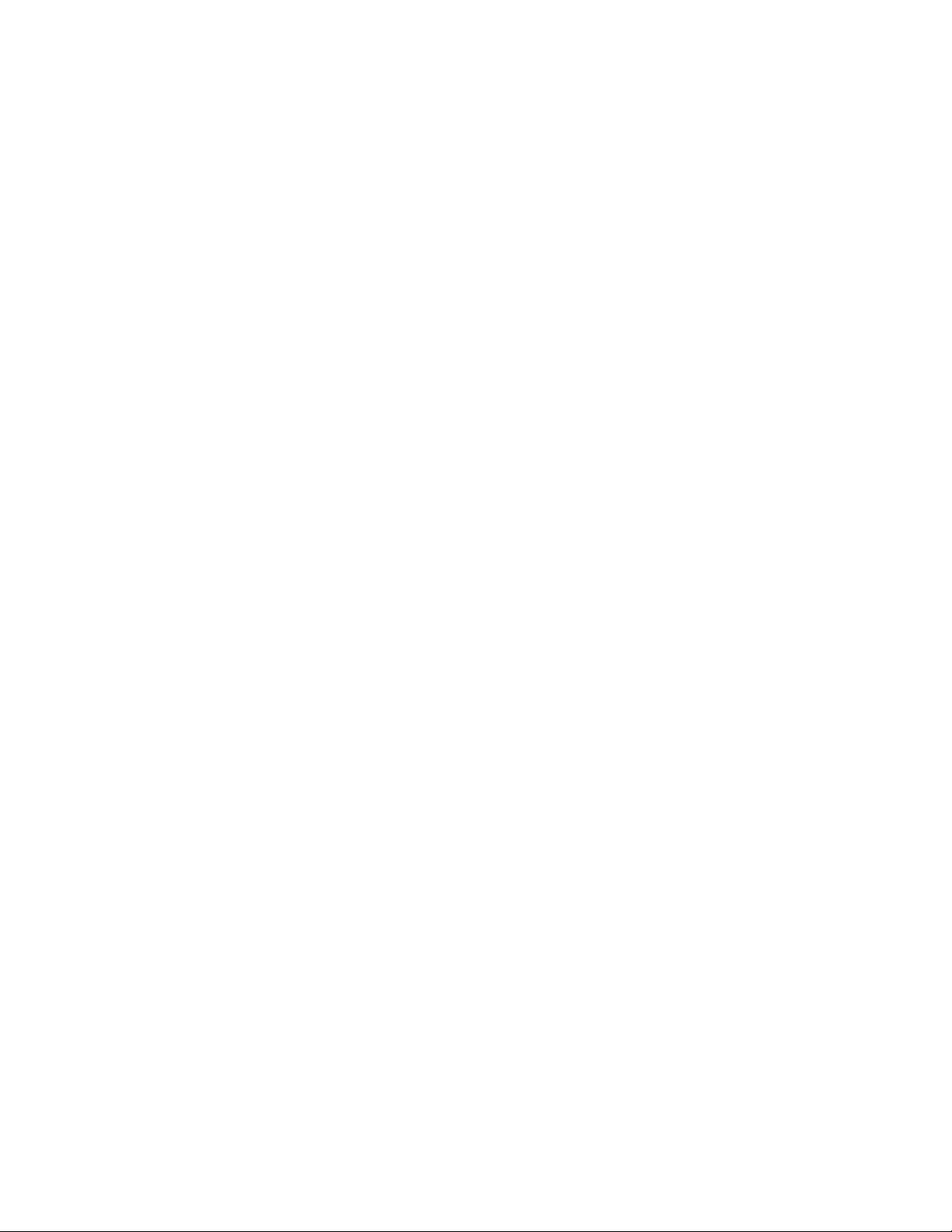
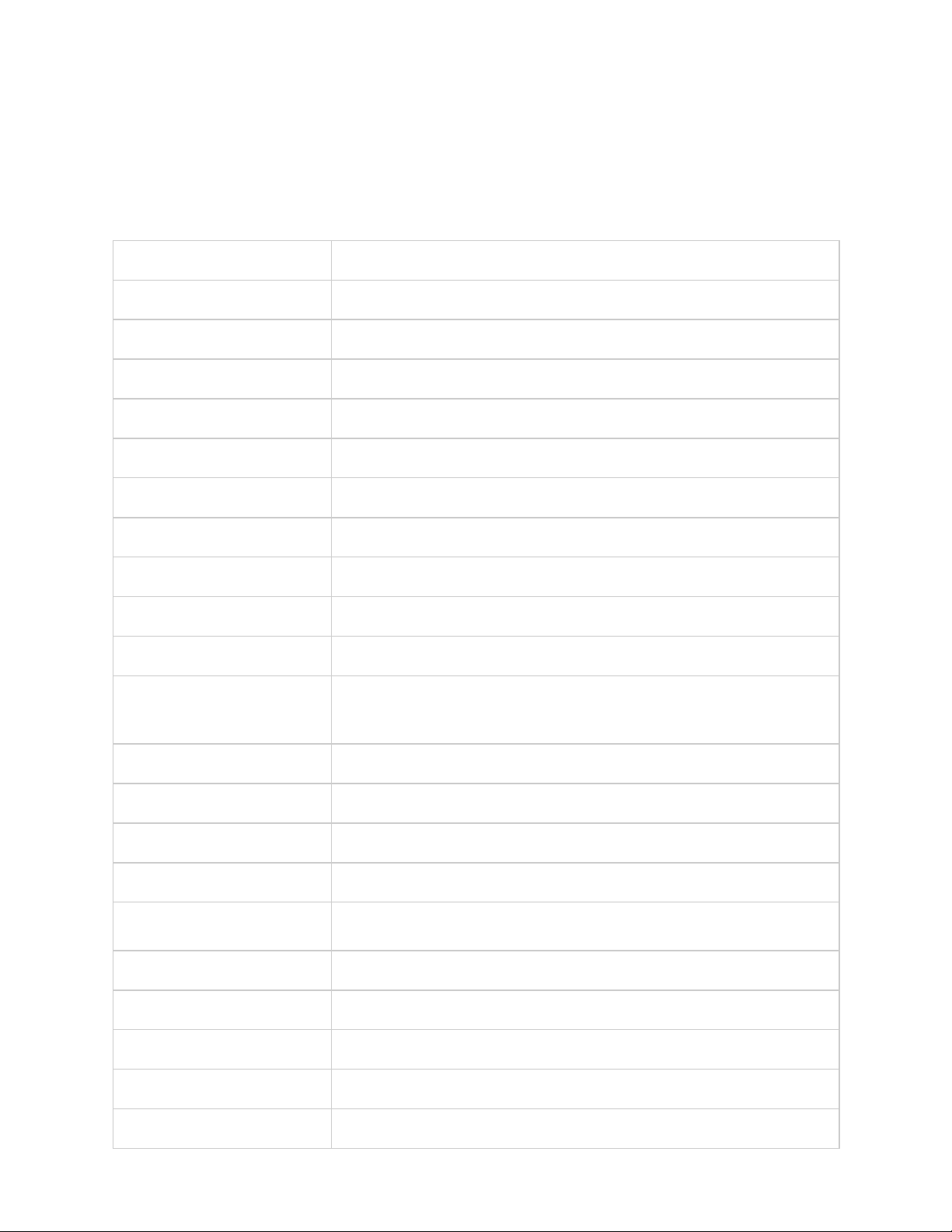

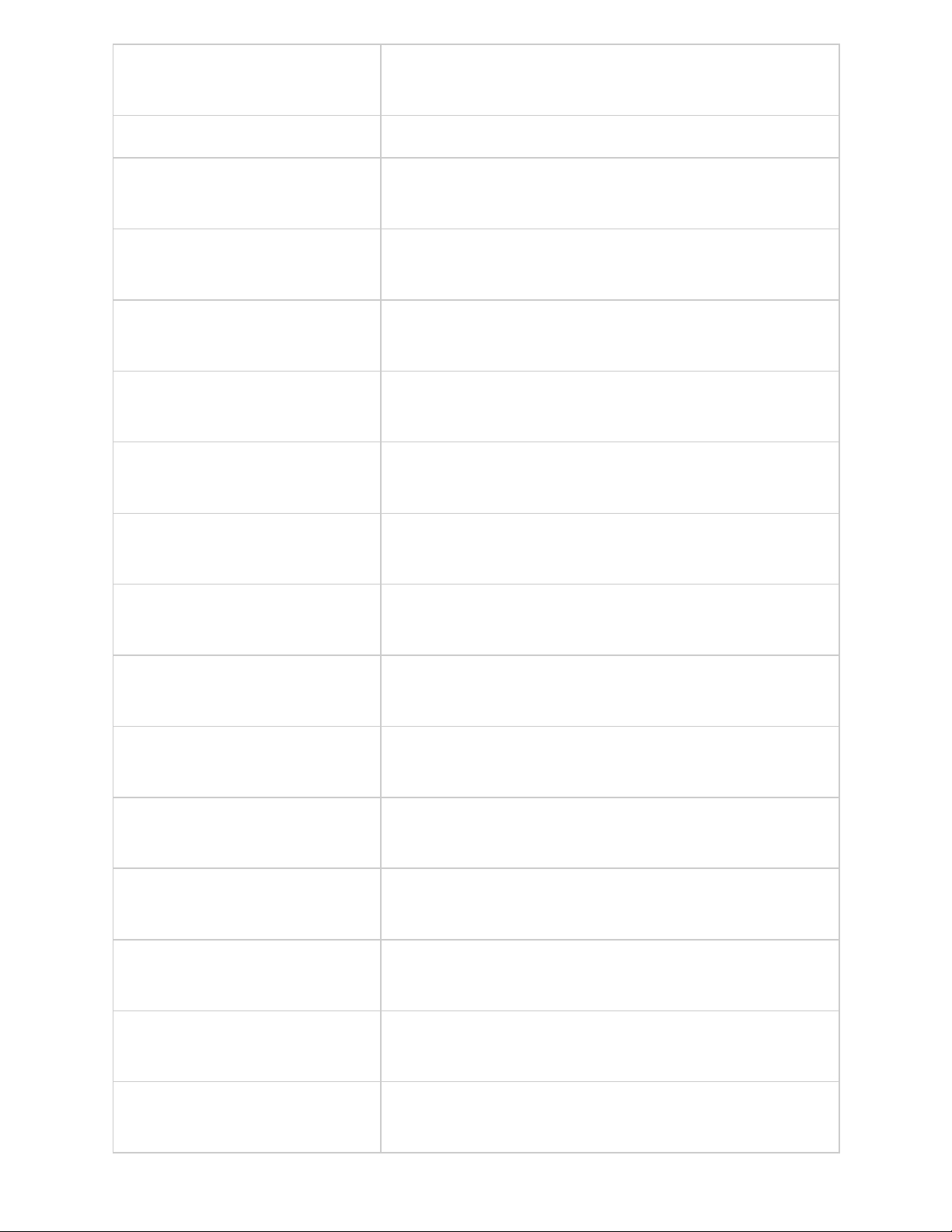
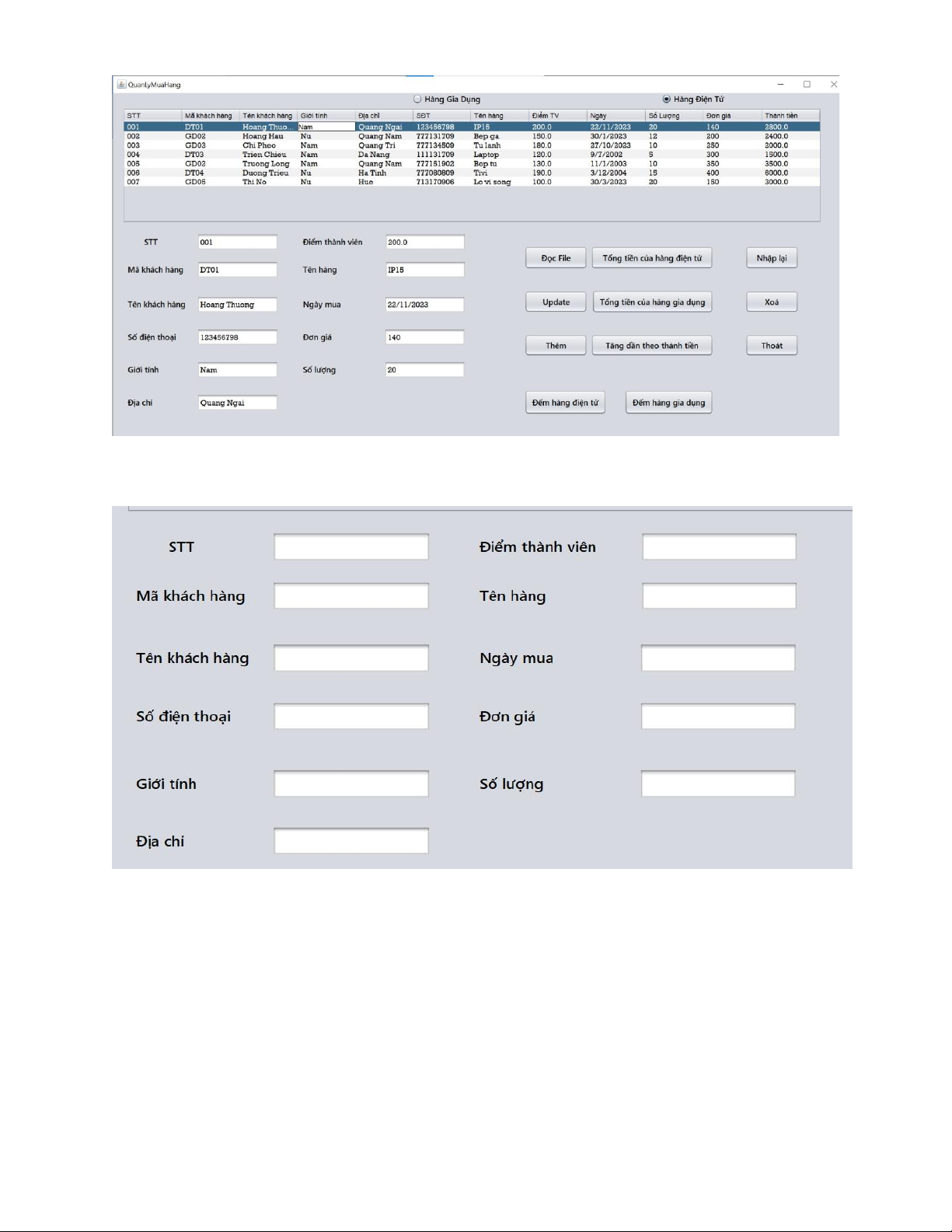
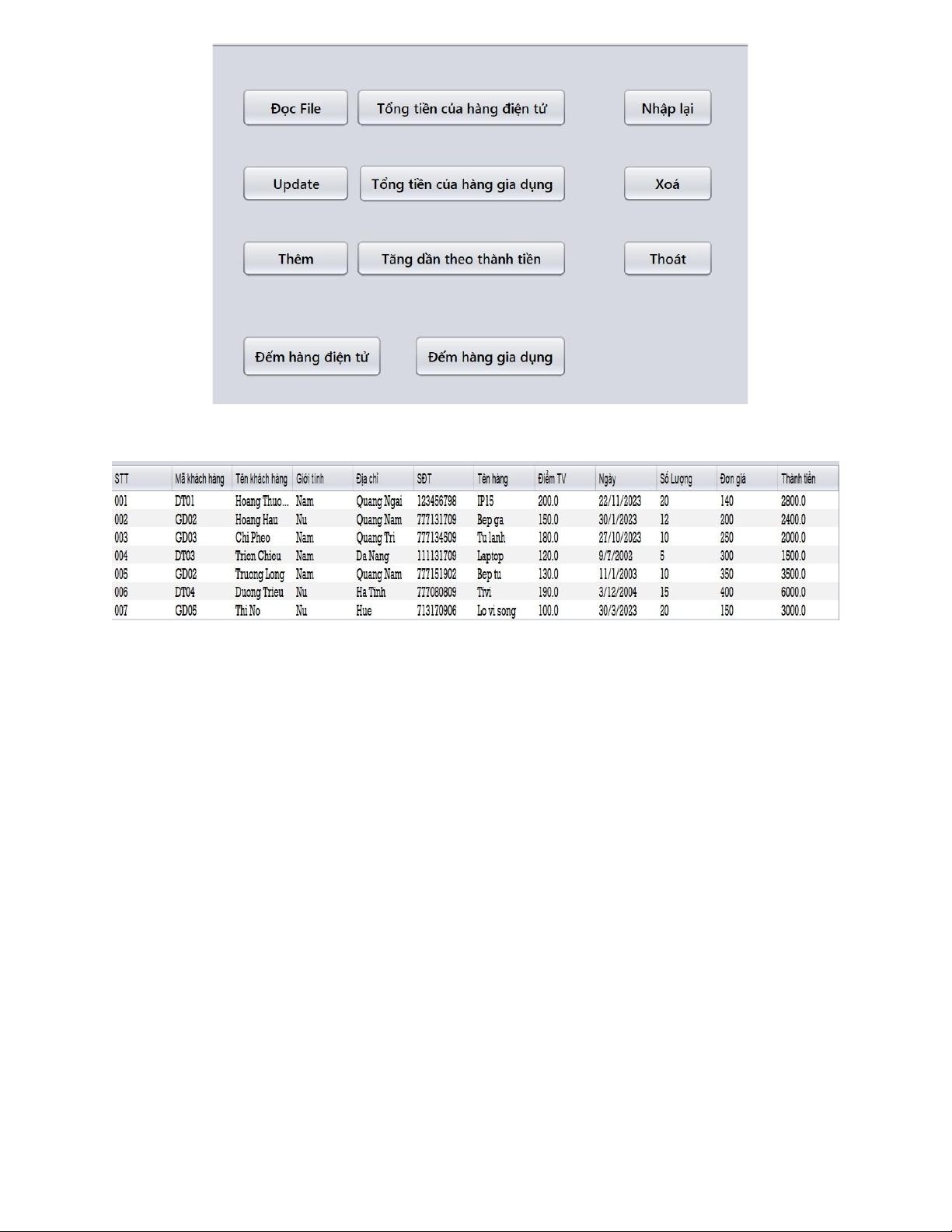
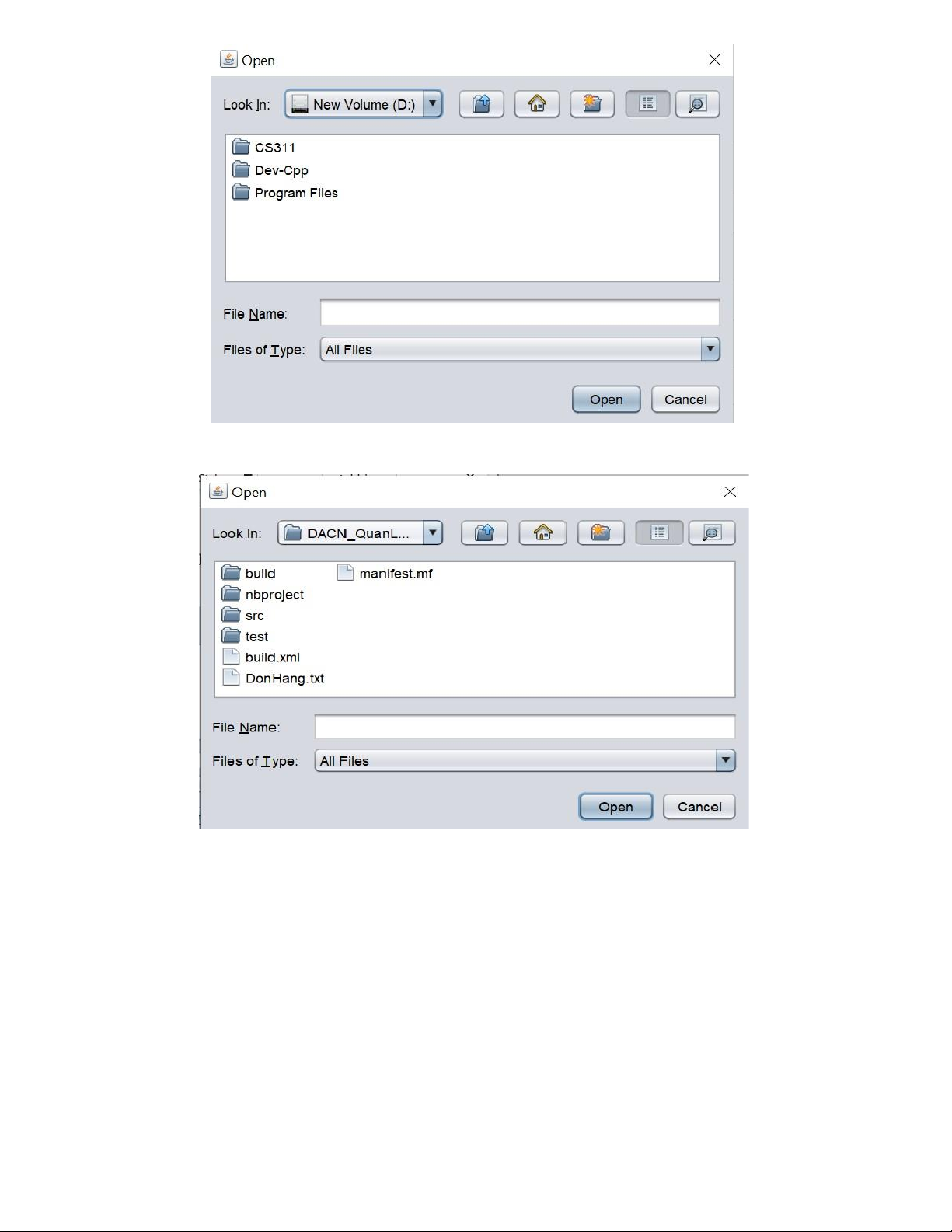
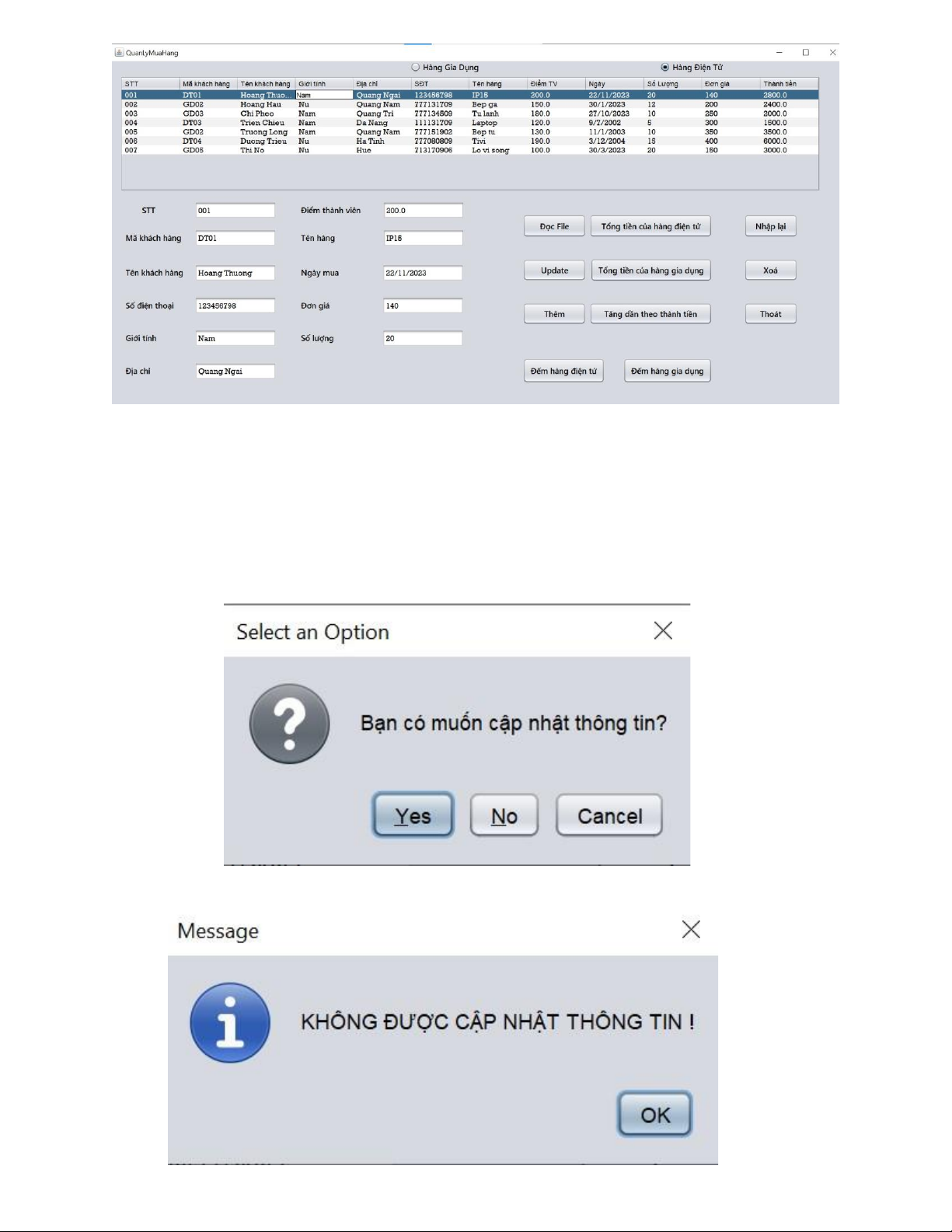
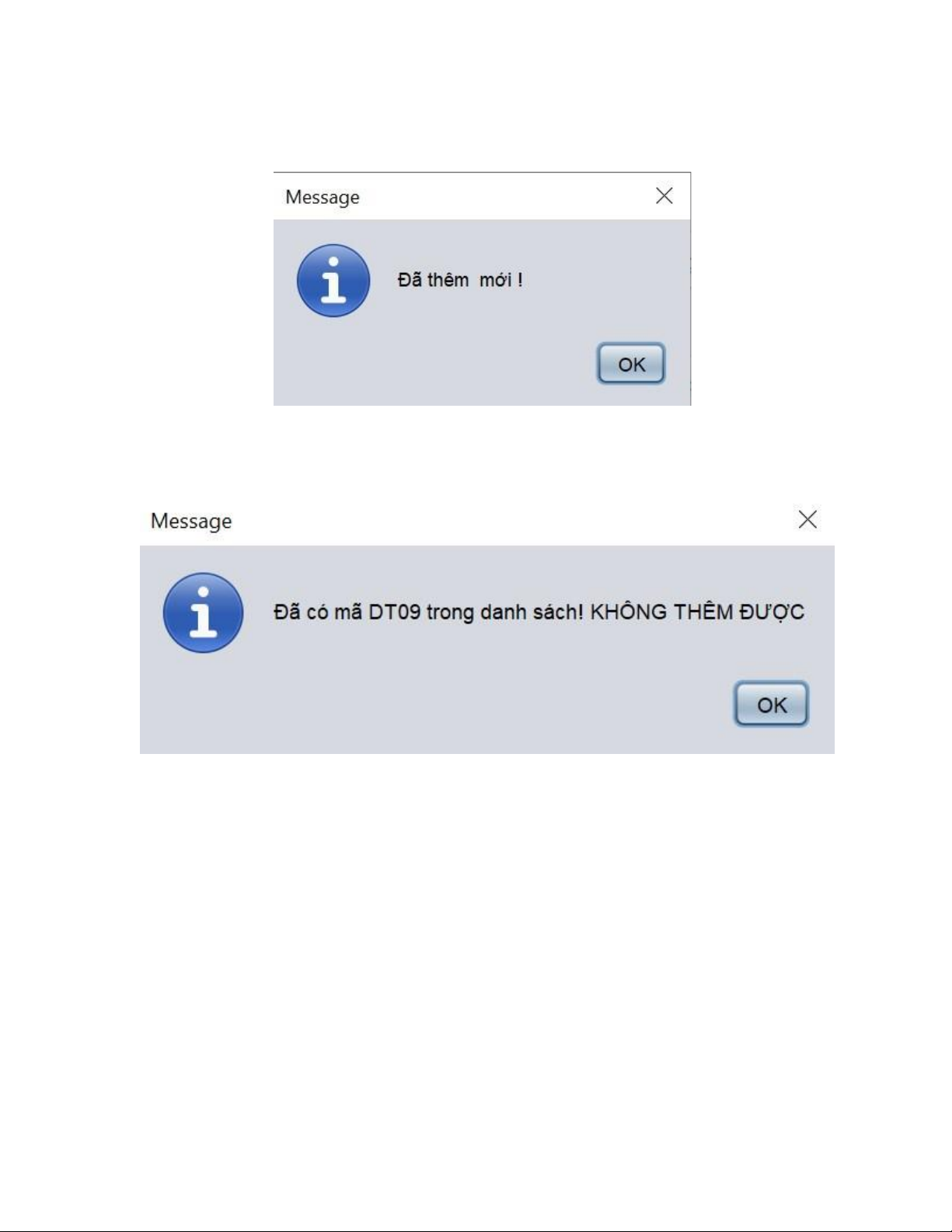
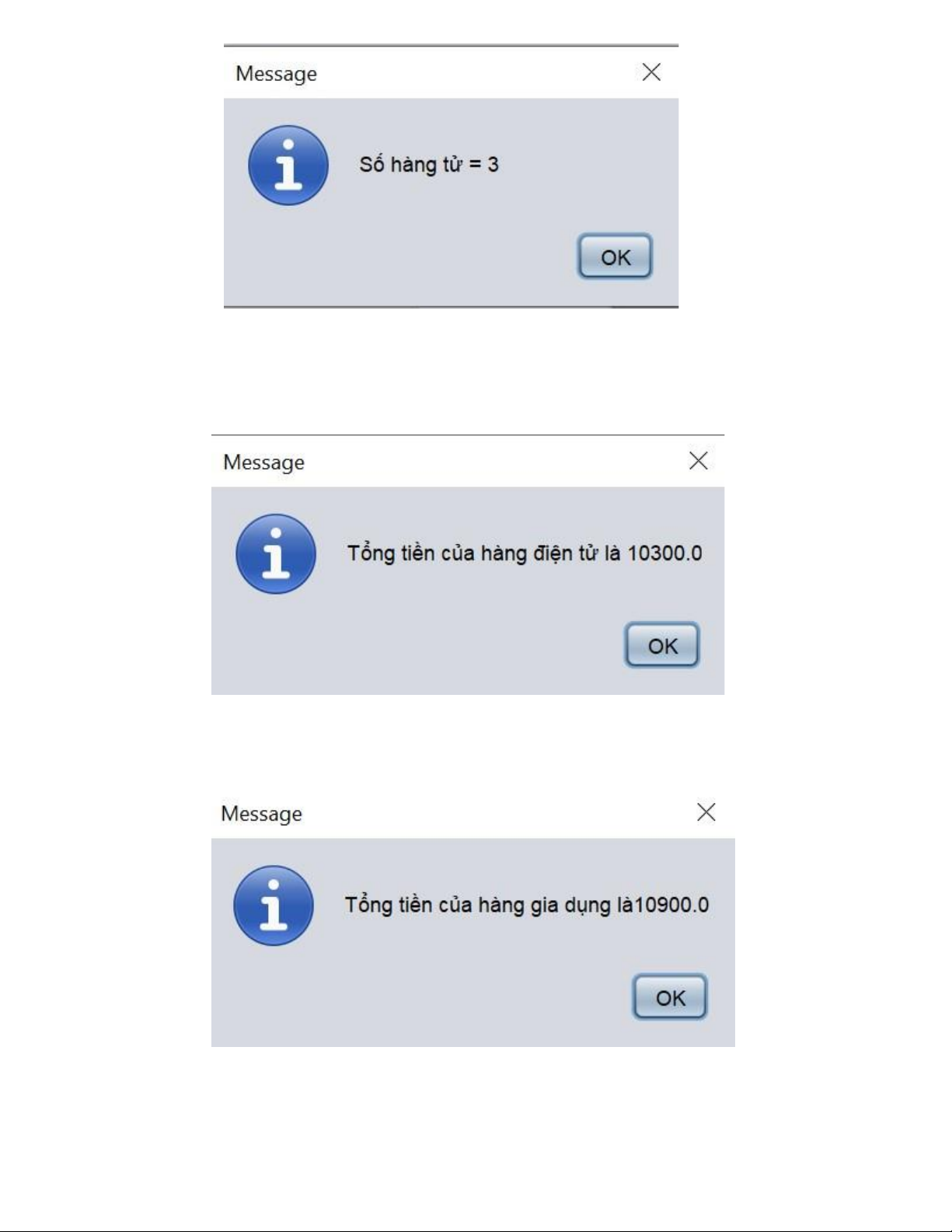
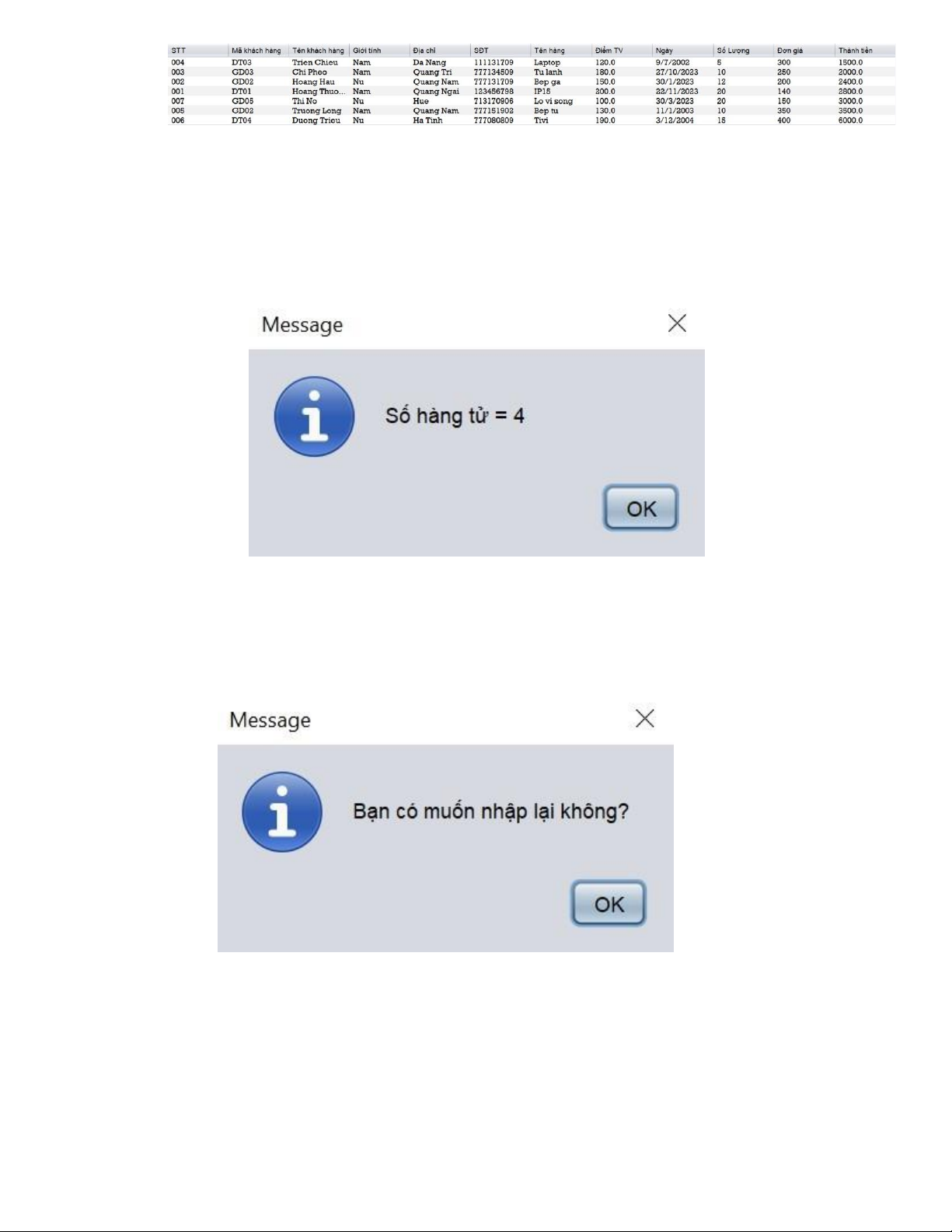
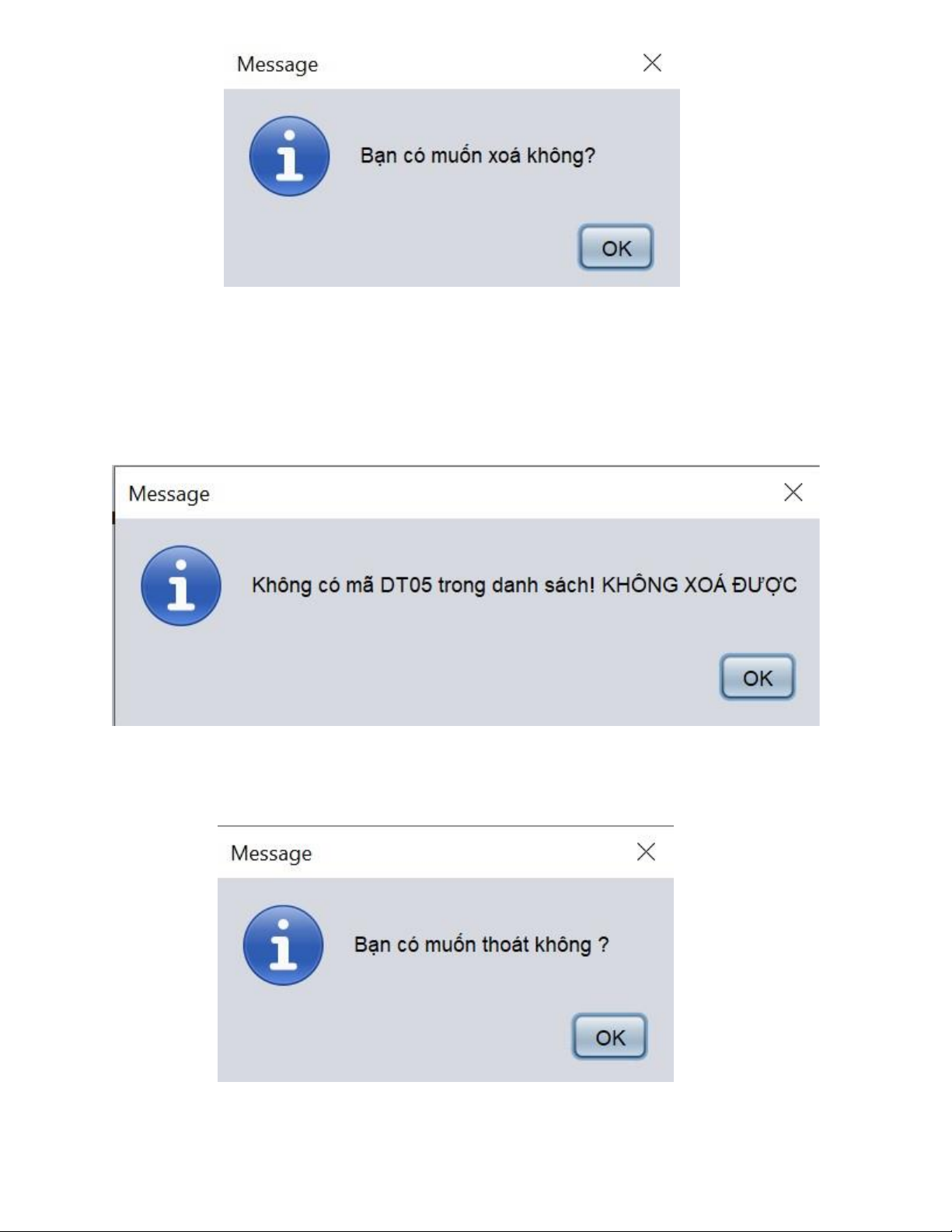
Preview text:
lOMoAR cPSD| 59904950 NỘI DUNG
A. Mục đích của đề tài:
- Nội dung (giới thiệu đề tài):
Mục đích chính của đề tài quản lý bán hàng là tối ưu hóa
quy trình quản lý và giám sát các hoạt động liên quan đến
việc bán sản phẩm hoặc dịch vụ. Điều này giúp doanh
nghiệp nắm bắt thông tin liên quan đến doanh số bán
hàng, lưu trữ dữ liệu khách hàng, và tối ưu hóa chiến lược
tiếp thị để tăng cường doanh thu và mối quan hệ với khách hàng.
- Mô tả từng chức năng:
1. Đọc File : Đọc file hiển thị lên table
2. Update : Cập nhật thông tin mới của khách hàng
3. Thêm : Thêm một khách hàng mới vào danh sách
4. Đếm hàng điện tử : Đếm số hàng điện tử có trong danh sách.
5. Tổng tiền của hàng điện tử : Tính tổng các thành tiền của hàng điện tử.
6. Tổng tiền của hàng gia dụng : Tính tổng các thành
tiền của hàng gia dụng.
7. Tăng dần theo thành tiền : Sắp xếp tăng dần theo
thành tiền của các mặt hàng.
8. Đếm hàng gia dụng : Đếm số hàng gia dụng có trong sách.
9. Nhập lại : Xoá tất cả thông tin vừa nhập ở các ô thông tin.
10. Xoá : Xoá thông tin khỏi file quản lý.
11. Thoát : Thoát ra khỏi chương trình.B. Tìm hiểu
BUTTON được sử dụng trong đề tài:
- Thuộc tính ( 30 thuộc tính): Thuộc tính Mô tả action
Hành động được thực hiện khi nút được nhấn. actionCommand
Chuỗi văn bản được gửi khi nút được nhấn. alignmentX
Vị trí của nút theo trục x. alignmentY
Vị trí của nút theo trục y. background Màu nền của nút. border Viền của nút. borderPainted
Đánh dấu viền của nút. contentAreaFilled
Điền nội dung của nút. cursor
Con trỏ chuột khi di chuột qua nút. disabledIcon
Biểu tượng của nút khi bị vô hiệu hóa.
disabledSelectedIco Biểu tượng của nút khi bị vô hiệu hóa và được n chọn. icon Biểu tượng của nút. iconTextGap
Khoảng cách giữa biểu tượng và văn bản của nút.
inheritsPopupMenu Tiếp tục sử dụng menu bật lên của lớp cha. margin
Khoảng cách giữa nội dung của nút và các cạnh của nút. maximumSize
Kích thước tối đa của nút. minimumSize
Kích thước tối thiểu của nút. name Tên của nút. opaque
Đánh dấu nút là mờ đục hay trong suốt. preferredSize
Kích thước mong muốn của nút.
Biểu tượng của nút khi con trỏ chuột di chuột qua rolloverIcon nút.
Biểu tượng của nút khi con trỏ chuột di chuột qua
rolloverSelectedIcon nút và được chọn. selectedIcon
Biểu tượng của nút khi được chọn. text Văn bản của nút. textAlignment
Vị trí của văn bản của nút. toolTipText Mẹo công cụ của nút.
Sự kiện (20 sự kiện): Sự kiện Mô tả action
Sự kiện được kích hoạt khi nút được nhấn.
Sự kiện được kích hoạt khi nút được thêm ancestorAdded vào một thành phần cha.
Sự kiện được kích hoạt khi nút bị xóa khỏi ancestorRemoved một thành phần cha.
Sự kiện được kích hoạt khi vị trí của nút alignmentChanged được thay đổi.
Sự kiện được kích hoạt khi màu nền của nút backgroundChanged được thay đổi.
Sự kiện được kích hoạt khi viền của nút được borderChanged thay đổi. boundsChanged
Sự kiện được kích hoạt khi kích thước và vị
trí của nút được thay đổi.
Sự kiện được kích hoạt khi bất kỳ thuộc tính change
nào của nút được thay đổi. componentHidden
Sự kiện được kích hoạt khi nút bị ẩn.
Sự kiện được kích hoạt khi nút được di componentMoved chuyển.
Sự kiện được kích hoạt khi nút được thay đổi componentResized kích thước. componentShown
Sự kiện được kích hoạt khi nút được hiển thị.
Sự kiện được kích hoạt khi nút nhận được sự focusGained tập trung.
Sự kiện được kích hoạt khi nút mất sự tập focusLost trung.
Sự kiện được kích hoạt khi biểu tượng của iconChanged nút được thay đổi.
Sự kiện được kích hoạt khi văn bản đầu vào
inputMethodTextChanged phương thức đầu vào của nút được thay đổi.
Sự kiện được kích hoạt khi trạng thái khả isEnabledChanged
dụng của nút được thay đổi.
Sự kiện được kích hoạt khi chuột được nhấp mouseClicked vào nút.
Sự kiện được kích hoạt khi chuột di chuột mouseEntered vào nút.
Sự kiện được kích hoạt khi chuột di chuột ra mouseExited khỏi nút.
Sự kiện được kích hoạt khi chuột được nhấn mousePressed xuống trên nút.
Sự kiện được kích hoạt khi chuột được nhả ra mouseReleased khỏi nút.
Sự kiện được kích hoạt khi bất kỳ thuộc tính propertyChange
nào của nút được thay đổi.
Sự kiện được kích hoạt khi chuột di chuột rollover qua nút.
Sự kiện được kích hoạt khi trạng thái của nút stateChanged được thay đổi.
Sự kiện được kích hoạt khi văn bản của nút textChanged được thay đổi.
D. Giao diện của đề tài:
• Giao diện của quản lý mặt hàng:
Hình 1: Giao diện chính
Hình 2: Khu vực hiển thị thông tin cụ thể
Hình 3: Các nút chức năng
Hình 4: Bảng danh sách
• Các chức năng: a. Đọc File:
- Khi người dùng nhấp vào nút Đọc File, hộp thoại sẽ được mở.
- Người dùng có thể chọn tệp cần mở từ hộp thoại này.
- Sau khi chọn tệp, tệp sẽ được mở và nội dung của tệp sẽ được hiển thị ra giao diện chính. b. Update: - Thay đổi thông tin
- Chọn đối tượng cần cập nhật tại bảng, sau đó chỉnh sửa thông tin
cần cập nhật tại thông tin và ấn vào “Update”.
+ Chọn “Yes” thông tin sẽ được cập nhật.
+ Khi chọn “No” sẽ không cập nhật thông tin. c. Thêm:
- Để thêm mới, bạn cần điền đầy dủ thông tin ở phần “ Thông tin”.
- Sau khi điền đầy đủ thông tin và ấn nút “Thêm” sẽ hiển thị cửa sổ thông báo đã thêm mới.
- Nếu đã có thông tin rồi thì sẽ hiện cửa sổ thông báo “ Đã có mã
trong danh sách, KHÔNG THÊM ĐƯỢC”.
d. Đếm hàng điện tử:
- Đếm mặt hàng điện tử có trong danh sách.
- Số lượng hàng điện tử sẽ được in ra cửa sổ thông báo.
e. Tổng tiền của hàng điện tử:
- In tổng tiền của các hàng điện tử ra cửa sổ thông báo
f. Tổng tiền của hàng gia dụng:
- In tổng tiền của các hàng gia dụng ra cửa sổ thông báo.
g. Tăng dần theo thành tiền:
- Sắp xếp thành tiền tăng dần theo mặt hàng.
- Sau khi ấn “Tăng dần theo thành tiền” danh sách sẽ được sắp xếp lại.
h. Đếm hàng gia dụng:
- Đếm mặt hàng điện tử có trong danh sách.
- Số lượng hàng gia dụng sẽ được in ra cửa sổ thông báo.
i. Nhập lại:
- Xoá tất cả thông tin vừa mới nhập ở bảng thông tin.
- Chọn “OK” thì tất cả thông tin sẽ được xoá. j. Xoá:
- Xoá bỏ thông tin trong danh sách.
+ Cần nhấn chọn thông tin cần xoá tại danh sách, sau đó thực hiện
nhấn nút xoá, hệ thống hiển thị xác nhận “Xoá”
+ Nhấn “OK”, việc xoá thông tin sẽ được thực hiện.
+ Ngược lại nếu chọn thông tin không có mã thì cửa sổ thông báo
“Không có mã trong danh sách! KHÔNG XOÁ ĐƯỢC” sẽ không xoá được. k. Thoát:
- Thoát khỏi chương trình.
+ Nhấn “OK” , sẽ thoát khỏi hệ thông.



